 Windows 10 se lanzó hace unos días como una actualización gratuita para la mayoría de los usuarios que tienen Windows 7 y Windows 8, excepto en empresas. Eso significa, literalmente, que decenas de millones de personas en todo el mundo se pueden actualizar sin coste. En las primeras 24 horas ya lo hicieron más de 14 millones.
Windows 10 se lanzó hace unos días como una actualización gratuita para la mayoría de los usuarios que tienen Windows 7 y Windows 8, excepto en empresas. Eso significa, literalmente, que decenas de millones de personas en todo el mundo se pueden actualizar sin coste. En las primeras 24 horas ya lo hicieron más de 14 millones.
Sin embargo muchas personas se han encontrado con multitud de problemas a la hora de lanzar la actualización. Microsoft, en lugar de proporcionar mensajes claros y entendibles por las personas respecto a los errores que se producen, ha utilizado una serie de códigos bastante crípticos que requieren bucear por la Red en busca de posibles soluciones.
Hemos recuperado algunos que nos han salido a nosotros en nuestras actualizaciones y otros que hemos leído en foros oficiales para darte un resumen que, esperemos, te va a resultar muy útil si estás teniendo problemas con la actualización.
Primero y antes de nada: asegúrate de que has instalado todas las actualizaciones de tu sistema actual. Con todas nos referimos a TODAS, incluyendo las opcionales que lleven "Windows 7" o "Windows 8" en el nombre, es decir, las del sistema. Si no es probable que no puedas instalar Windows 10.
¡Vamos allá!
Error 80240020
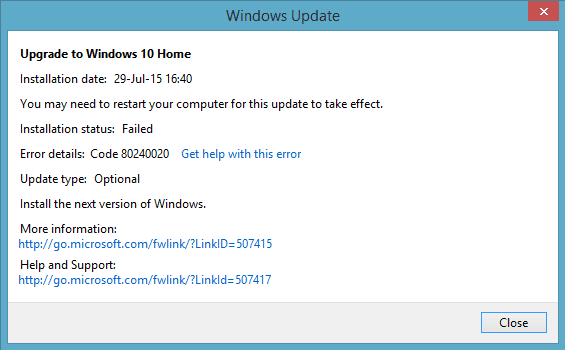
Este error se produce normalmente porque los archivos descargados para la actualización están corrompidos.
Para solucionarlo debes hacer lo siguiente: Abre el explorador de archivos y navega hasta la carpeta: "C:\Windows\softwaredistribution\download". Allí encontrarás multitud de subcarpetas y archivos:
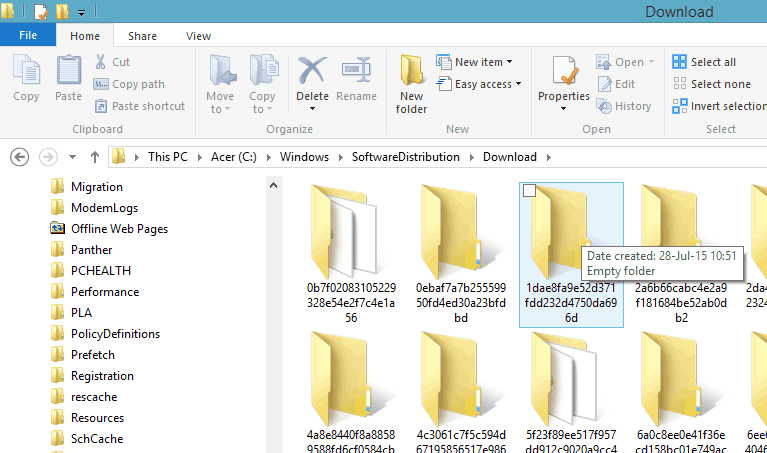
Selecciónalos todos con CTRL+E (en Windows en Español. CTRL+A en Windows en inglés) y pulsa la tecla de borrado (Supr) para eliminarlos.
Si no te dejase borrarlos, intenta otra cosa:
- Abre una línea de comandos como administrador (busca CMD.exe, pulsa con el botón derecho y escoge la opción de "Ejecutar como administrador").
- Escribe el comando: net stop wuauserv.
- Ahora vete a la carpeta anterior y borra su contenido. Debería permitírtelo sin problema.
- En la línea de comandos escribe: net start wuauserv.
Ahora reintenta la instalación. Para ello puedes forzarla escribiendo en una línea de comandos lo siguiente:
wuauclt.exe /updatenow
Y cruzar los dedos para que ahora funcione...
Errores 0x80070070 – 0x50011, 0x80070070 – 0x50012 y 0x80070070 – 0x60000
En este caso indican que no tienes espacio libre en tu disco duro para instalar la actualización.
No te quedará más remedio que hacer sitio, para lo cual puedes intentar varias cosas:
- Usar el asistente para liberar espacio en el disco duro. Pulsa CTRL+R y escribe cleanmgr.exe. Ejecuta. En la pantalla que aparece pulsa "Limpiar archivos de sistema" (necesitarás permisos de administrador). Marca todas las casillas que indiquen un espacio considerable utilizado (más de unos pocas decenas de MB) y espera a que termine la limpieza.
- Desinstala algunos programas. Piensa en programas grandes que ocupan mucho espacio como Microsoft Office o Visual Studio. Los puedes volver a instalar cuando acabes de actualizar.
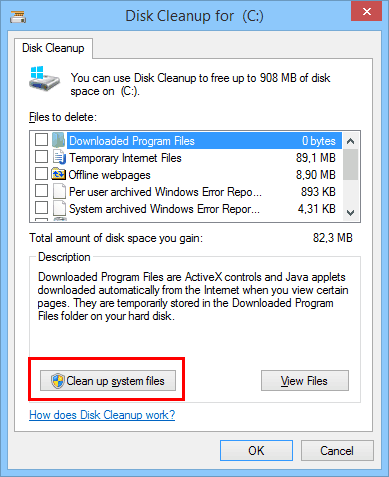
Ten en cuenta que necesitarás al menos 20GB libres para hacer la actualización.
Error 800F0923
Este error se produce porque algún dispositivo de tu equipo no tiene drivers compatibles con Windows 10.
Aunque Windows 10 es muy parecido a Windows 8, algunos drivers no sirven directamente, en especial los que tienen que ver con las tarjetas de vídeo. En el programa de "Actualízate a Windows 10" (el iconito con el logo de Windows blanco que tienes al lado del reloj) te indicará cuál es el driver que no es compatible.
Vete a la web del fabricante y mira a ver si tienen un driver actualizado o no. Si lo tienen descárgalo e instálalo. Si no lo tienen vas a tener difícil poder actualizarte, sobre todo si es una tarjeta gráfica.
Una cosa que puedes intentar, pero que no garantiza que funcione, es desinstalar el driver que no es compatible y dejar uno genérico. Por ejemplo, si es una tarjeta gráfica déjala como tarjeta gráfica genérica, aunque te dé peor resolución momentáneamente. Ahora intenta la actualización de nuevo y es probable que vaya sin problema. Luego intenta actualizar el driver con el último que exista para Windows 8,.1. Lo más probable es que te funcione bien, pero de nuevo: no está garantizado, así que cuidado con esta opción.
Lo bueno de la actualización in-situ a Windows 10 es que siempre puedes volver atrás si no estás contento con el cambio.
Error 80200056
En este caso seguramente o que ha ocurrido es que la instalación se interrumpió en mitad del proceso por algún motivo: se quedó sin corriente o batería o se reinició.
Inicia el proceso de actualización de nuevo y esta vez asegúrate de que el ordenador está conectado a la corriente ya que la actualización es muy larga y puede llevar un par de horas o incluso más.
Error 80073712
La instalación actual de Windows está dañada y no se puede actualizar por este motivo.
La solución es fácil pero un tanto lenta: debes reparar Windows. Para ello necesitarás el DVD con el que lo instalaste o bien un disco de recuperación. Lo más probable es que tengas el disco de instalación guardado, ya que suele venir con el ordenador cuando lo compras. En este caso sigue estas instrucciones, pero básicamente lo que tienes que hacer es meterlo en la unidad, arrancar desde él y escoger la opción de recuperación.
Si no tienes el disco lo más probable es que el fabricante tenga una partición de recuperación, oculta en tu disco duro. En este caso lo más habitual es que puedas acceder a ella reiniciando el equipo y pulsando F12 antes de que salte la carga de Windows (en cuanto te salga el logo e la BIOS). Al pulsar F12 te da la opción de iniciar el sistema desde otra unidad. Una de las unidades disponibles debería ser la partición de recuperación, que normalmente está oculta. Escoge esa partición y sigue las instrucciones: se reparará tu instalación de Windows y luego podrás intentar de nuevo la actualización a Windows 10.
Error 800F0922
Este código suele indicar una de dos cosas:
- No hay espacio en la partición reservada del sistema. En este caso no te quedará más remedio que aumentar el tamaño de la partición con algún gestor de particiones (si tienes espacio libre contiguo, cosa poco probable). Poder hacerlo involucra diversos pasos y más de una opción (por si la primera no funciona). En este post (en inglés) tienes la solución paso a paso.
- No es posible conectarse con los servidores de actualización de Microsoft. Mira que tengas una conexión correcta a Internet y que no haya ningún cortafuegos por el medio que te impida la conexión (algo típico en redes corporativas, en cuyo caso habla con vuestro administrador de red).
Errores 0xC1900200 – 0x20008 y 0xC1900202 – 0x20008
Tu equipo no tiene los requisitos mínimos para poder ejecutar Windows 10. Es algo que debería darse muy pocas veces ya que Windows 10 tiene los mismos requisitos prácticamente que cualquier equipo con Windows 7 y Windows 8, por lo que si estás ejecutando uno de estos dos, la nueva versión debería ir sin problemas. No tiene mucha solución posible salvo actualizar el hardware...
Error: Esta actualización no es aplicable a tu equipo
Te falta alguna actualización importante: un Service Pack o alguna actualización crítica. Asegúrate de que tienes el equipo actualizado al máximo con Windows Update e intenta de nuevo la actualización a Windows 10.
Error: No pudimos completar la actualización. Deshaciendo Cambios. No apague su equipo.
Si te ocurre esto la mejor forma de averiguar qué pasa es esperar a que termine de deshacer los cambios e ir a "Windows Update". Una vez en el programa busca el "Historial de actualizaciones" en el lateral y verás el intento de actualización de Windows 10.
Haz doble clic sobre el mismo para ver los detalles y en la ventana que aparece te presentará el código de error concreto:
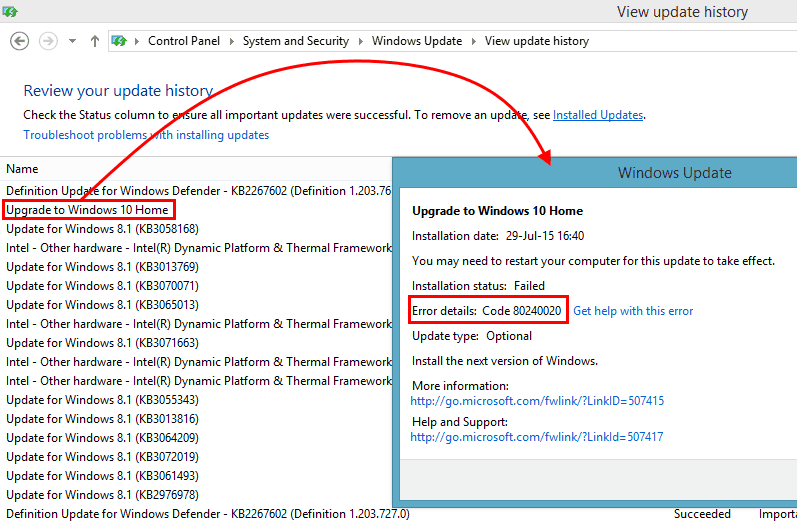
Búscalo en los anteriores en este artículo para ver qué ha pasado.
Si estás instalando Windows 10 Anniversary Update (Agosto de 2016) y tienes problemas, los amigos de Windows Central han hecho una recopilación parecida a esta, específica de esa versión.
¡Esperamos que esta lista te ayude a detectar el problema y poder actualizarte a Windows 10!